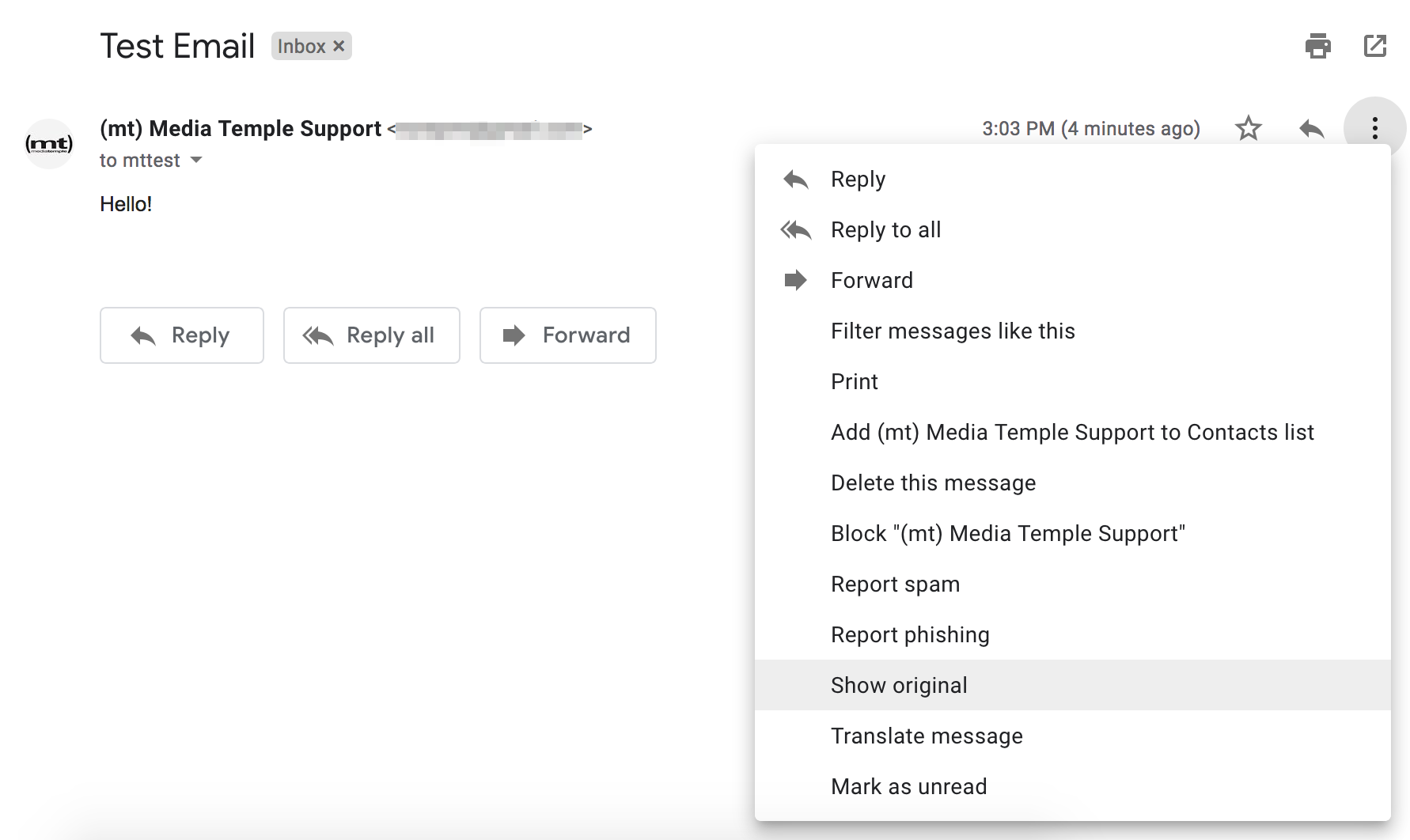Het converteren van e-mails naar verschillende formats helpt om het gebruiksgebied van de informatie opgeslagen in de mailbox te vergroten. U kunt een e-mail naar HTML converteren als er behoefte is om uw e-mails online te delen of ze offline op verschillende computers en besturingssystemen te bekijken.
Enkele van de grootste voordelen van het HTML-formaat zijn:
- Kleine grootte
- Opslaan naar een lokale map
- Ondersteund door alle browsers
- Bewerken op elke computer
E-mail naar HTML Converteren Zonder Outlook
Met onze uitgebreide CoolUtils-converter kunt u eenvoudig HTML-bestanden maken van e-mails in verschillende formats (EML, MSG, MIM). Dit vereist slechts een paar klikken, maar u moet eerst uw berichten exporteren. Ontdek manieren om EML-gegevens van Gmail, Thunderbird en andere diensten te extraheren in het tweede deel van dit artikel. Hier is hoe u een e-mail als HTML kunt opslaan met ons eenvoudige maar krachtige hulpmiddel:
Stap 1. Selecteer de Bestanden
Start de e-mail naar HTML converter. Kies de map met uw e-mails in de mapstructuur op het linker paneel. De inhoud ervan wordt in het middenpaneel weergegeven. Klik op elk item om het in het rechter paneel te bekijken.
Selecteer specifieke e-mails of klik op de knop "Alles selecteren" om de hele reeks te converteren. U kunt ook submappen opnemen of de laatste selectie herstellen indien nodig.
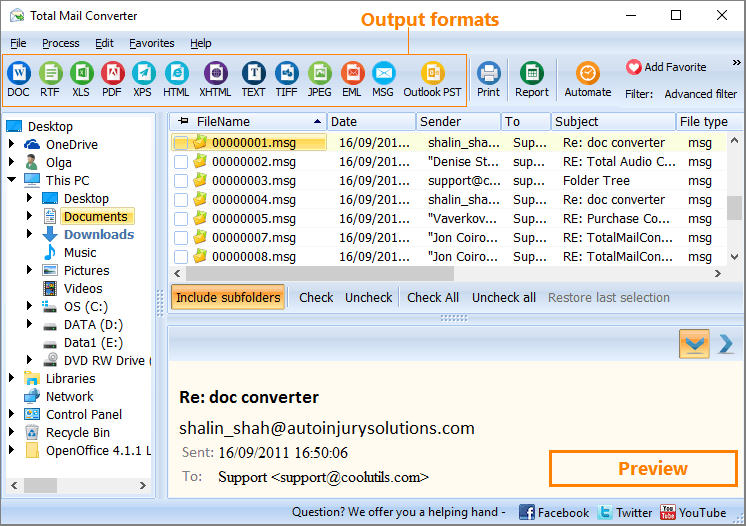
Stap 2. Stel Uw Voorkeuren in
De pictogrammen bovenaan tonen verschillende uitvoerformats. Klik op de HTML-knop om de wizard te openen en de parameters te specificeren.
De instellingen omvatten:
- Bestemming (verander indien nodig)
- Bestandsnaam (een aanpasbaar sjabloon)
- Berichtvelden (velden opnemen/uitsluiten, inclusief Verzend IP en BCC)
- Bijlage (bijlagegegevens toevoegen, items in originele formats opslaan, negeren of converteren in de Pro-versie)
- Uiterlijk (intern schema of CSS-bestand)
- Filteren op trefwoorden (e-mails converteren met specifieke woorden in "afzender," "ontvanger," body, of onderwerp)
- Alle e-mails converteren met of zonder bijlagen binnen een datumbereik
- Afbeeldingen (ingebouwde afbeeldingen opnemen of uitsluiten)
![e-mailconverter hernoemen]()
Als u e-mail als HTML in batch moet downloaden, gebruik dan onze naam-sjablonen gebaseerd op e-mailveldwaarden. U kunt bijvoorbeeld de datum, het onderwerp, de afzender, of een combinatie van deze velden in de bestandsnaam opnemen. Deze sjablonen kunnen ook worden aangepast - voeg gewoon macro's toe of verwijder ze.
Stap 3. Start Conversie
Na het instellen van de parameters, klik op de startknop in de wizard. De conversie zal onmiddellijk beginnen. Het programma zal uw e-mails op de opgegeven locatie als aparte HTML-documenten opslaan. Na voltooiing ziet u een meldingsvenster dat u de mogelijkheid biedt om het logbestand op te slaan.
![hoe e-mail te converteren]()
Zelfs het transformeren van duizenden bestanden zou slechts enkele minuten moeten duren. Batchconversie bespaart veel tijd! U kunt ook de opdrachtregel gebruiken in plaats van de grafische interface. Houd er rekening mee dat het niet nodig is om elke keer alle voorkeuren aan te passen, aangezien u kunt vasthouden aan de standaard instellingen.
Controleer de volgende secties om te leren hoe u EML kunt exporteren van populaire e-mailclients. Leer hoe u Gmail naar HTML converteert of berichten van Thunderbird, Apple Mail, of Outlook kunt extraheren:
Hoe e-mails van verschillende diensten te exporteren
De volgende e-mailclients stellen u in staat berichten in EML-formaat op te slaan. U kunt berichten op Windows en Mac exporteren en vervolgens mail naar HTML converteren. De procedure voor elk programma is uniek:
Outlook
Alle versies van Outlook vanaf Outlook 2010 kunnen bestanden met deze extensie openen. Echter, alleen Outlook Express (nu verouderd) en Outlook voor Mac staan directe export naar EML toe. Dit proces is vrij eenvoudig. Na het openen van de app op Mac, moet u:
- Klik op de e-mail die u wilt downloaden.
- Klik op de knop "Bestand" bovenaan om een vervolgkeuzemenu te openen. Kies "Opslaan als:"
![]()
3. Kies e-mailbericht als het formaat. Klik vervolgens op "Opslaan."
![Kies e-mailbericht]()
Apple Mail
Op Mac kunt u berichten eenvoudig als EML opslaan. Alles wat u hoeft te doen is:
- Open uw Apple Mail.
- Klik op "Bestand" om de "Opslaan als:" functie te vinden.
![Open Apple Mail.]()
3. Wijzig indien nodig de bestandsnaam.
4. Selecteer "Onbewerkte berichtbron."
![Opslaan Apple]()
5. Klik op "Opslaan."
Thunderbird
Deze e-mailclient laat u gegevens als EML opslaan op twee manieren. De eenvoudigste methode vereist geen extra software. Alles wat u hoeft te doen, is de native opslooption gebruiken.
- Open Thunderbird en selecteer de e-mails die u wilt opslaan. Om de inhoud van een volledige map te markeren, gebruik de combinatie Ctrl + A.
- Rechtsklik op de selectie en kies "Opslaan als:" uit het menu. U wordt gevraagd een map te kiezen.
![]()
3. Blader naar de bestemming en klik op de knop "Map selecteren" om uw keuze te bevestigen. Het bestand wordt automatisch als EML opgeslagen.
![]()
Als alternatief, in Stap 2, kunt u "Geselecteerde berichten opslaan" en "EML" kiezen. Voltooi vervolgens Stap 3.
Gmail
In Gmail kunt u berichten alleen een voor een als EML opslaan. Dit is niet zo eenvoudig als in Thunderbird. Na inloggen op uw account, doet u het volgende:
- Open het bericht dat u wilt exporteren.
- Klik op de drie verticale stippen in de linker bovenhoek ("Meer").
![]()
3. Kies de optie "Origineel weergeven." Het bericht wordt in een nieuw venster geopend.
4. Klik op de link "Download Origineel" aan de linkerkant.
![]()
Het bericht wordt automatisch als een EML-bestand op uw standaardlocatie opgeslagen. Als alternatief kunt u met de rechtermuisknop op de link klikken, "Link opslaan als" kiezen, naar de gewenste bestemming bladeren en op "Opslaan" klikken om te bevestigen. Nu kunt u de e-mail naar HTML exporteren!
Conclusie
Sla e-mail op als HTML om eenvoudig toegang te krijgen en uw gegevens te delen. Dit lichtgewicht formaat wordt herkend door alle browsers en besturingssystemen, terwijl de conversie razendsnel is. Gebruik onze gids om een willekeurig aantal e-mails van Outlook, Gmail, Thunderbird, Apple Mail, en andere populaire e-mailclients te transformeren. Ons uitgebreide hulpmiddel biedt rijke aanpassingsmogelijkheden en flexibiliteit om aan al uw behoeften te voldoen. Exporteer uw bestanden en converteer ze in slechts een paar klikken!
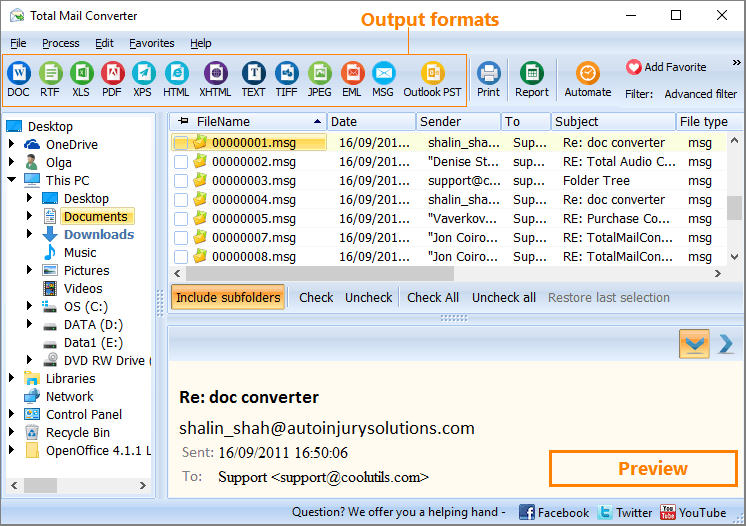
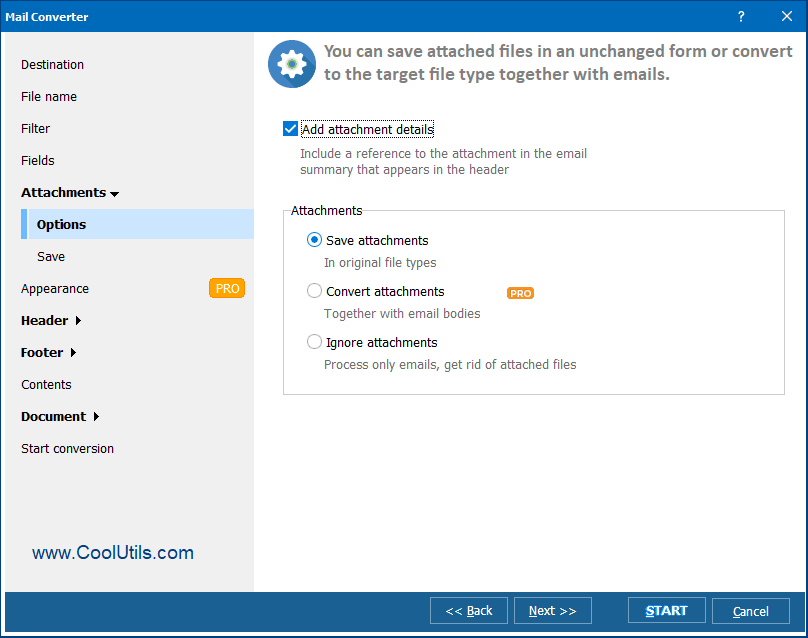
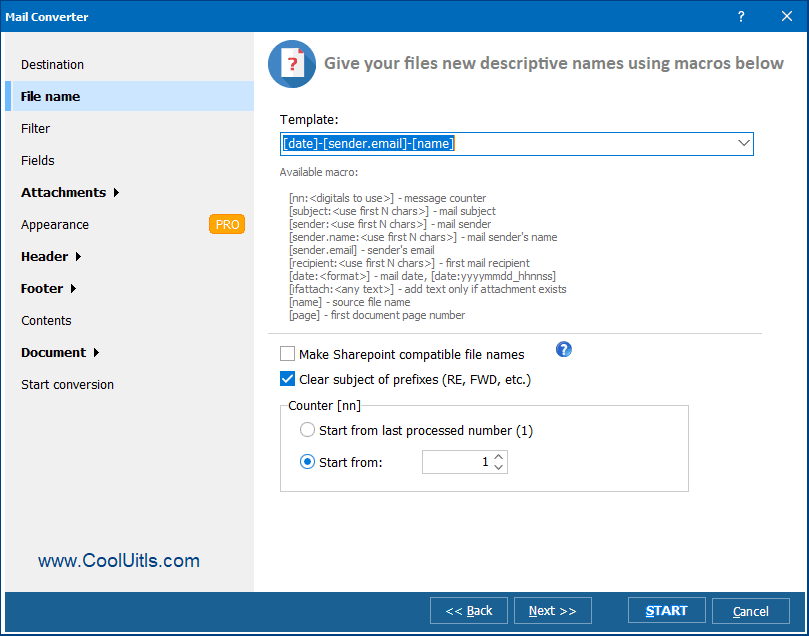 Als u e-mail als HTML in batch moet downloaden, gebruik dan onze naam-sjablonen gebaseerd op e-mailveldwaarden. U kunt bijvoorbeeld de datum, het onderwerp, de afzender, of een combinatie van deze velden in de bestandsnaam opnemen. Deze sjablonen kunnen ook worden aangepast - voeg gewoon macro's toe of verwijder ze.
Als u e-mail als HTML in batch moet downloaden, gebruik dan onze naam-sjablonen gebaseerd op e-mailveldwaarden. U kunt bijvoorbeeld de datum, het onderwerp, de afzender, of een combinatie van deze velden in de bestandsnaam opnemen. Deze sjablonen kunnen ook worden aangepast - voeg gewoon macro's toe of verwijder ze.
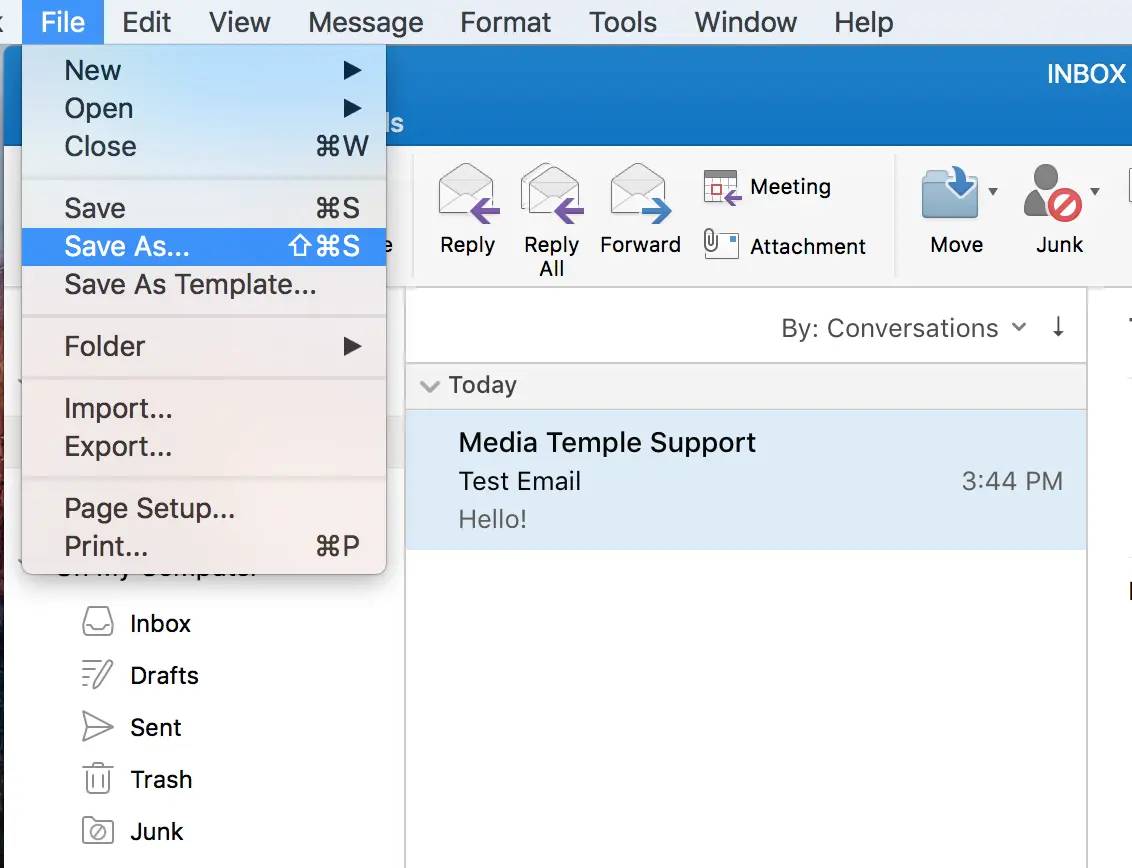 3. Kies e-mailbericht als het formaat. Klik vervolgens op "Opslaan."
3. Kies e-mailbericht als het formaat. Klik vervolgens op "Opslaan."
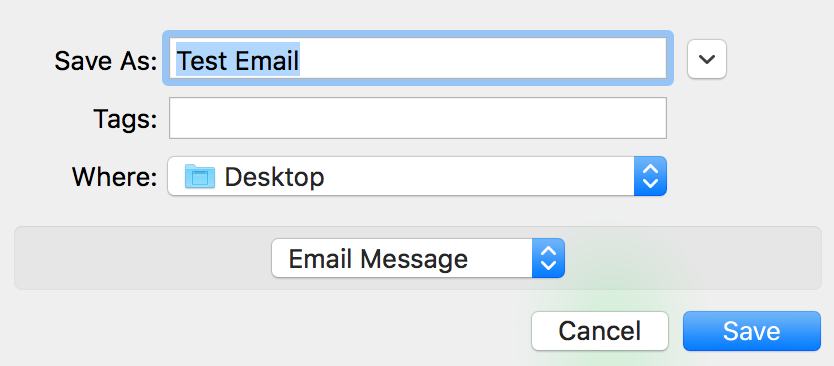
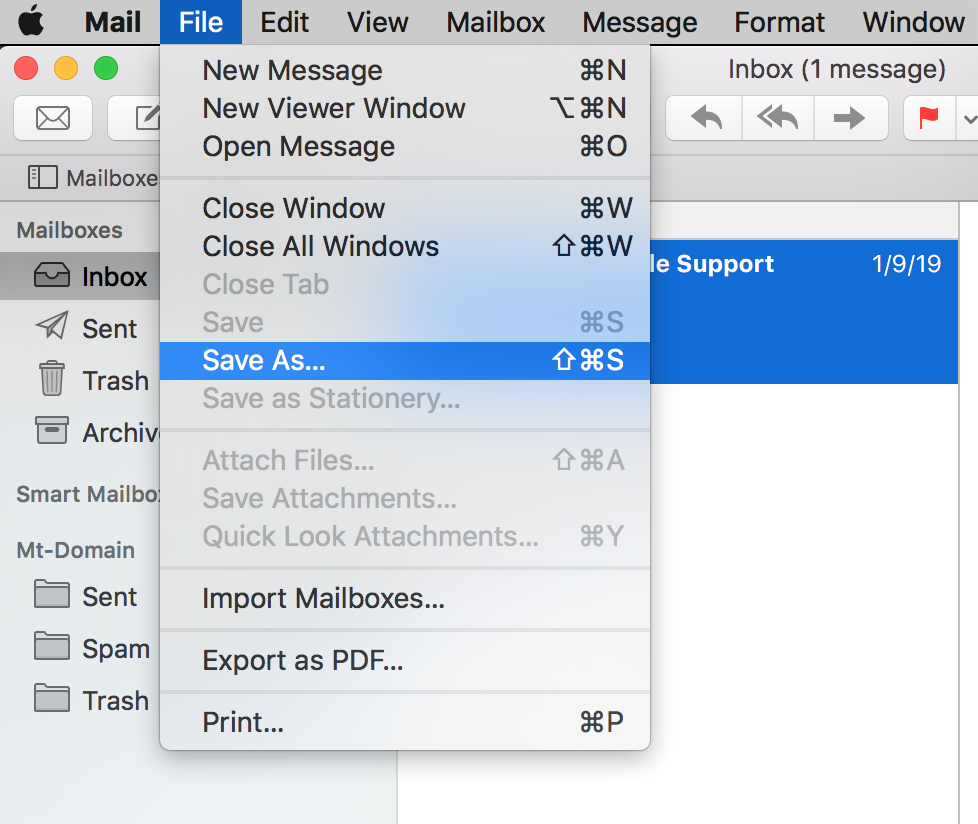
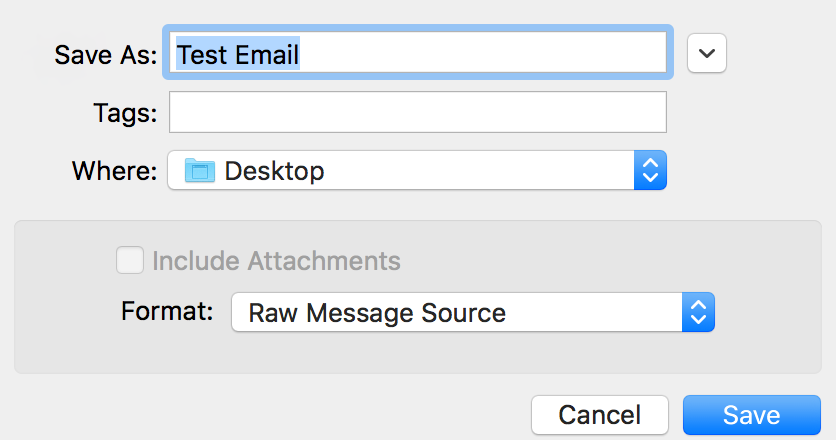
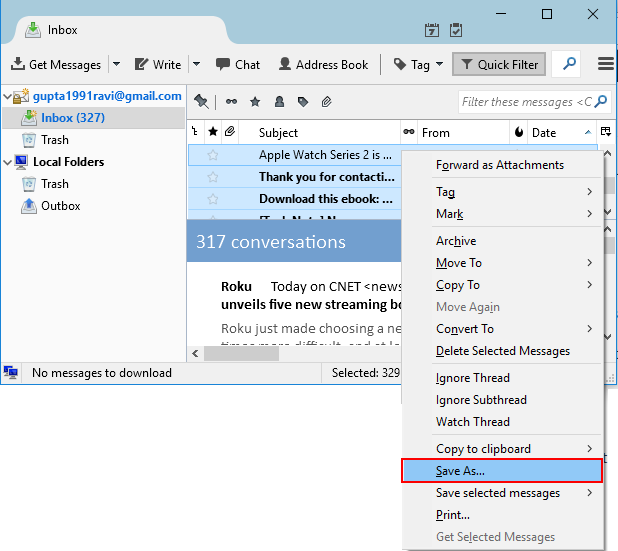
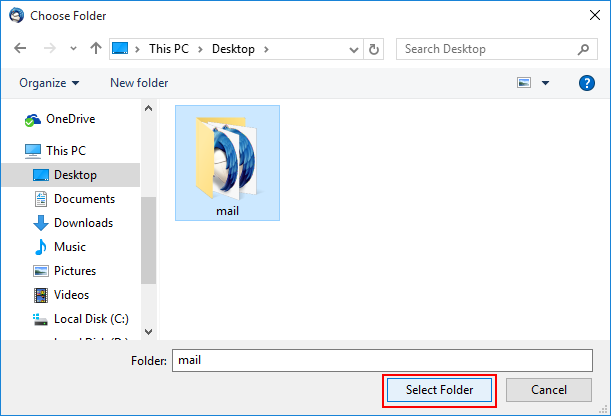 Als alternatief, in Stap 2, kunt u "Geselecteerde berichten opslaan" en "EML" kiezen. Voltooi vervolgens Stap 3.
Als alternatief, in Stap 2, kunt u "Geselecteerde berichten opslaan" en "EML" kiezen. Voltooi vervolgens Stap 3.